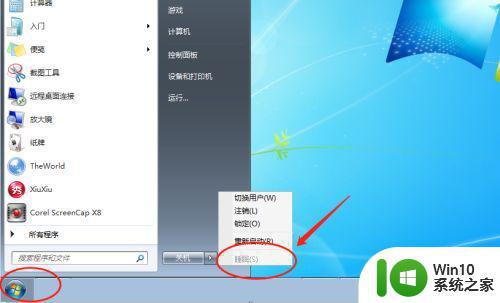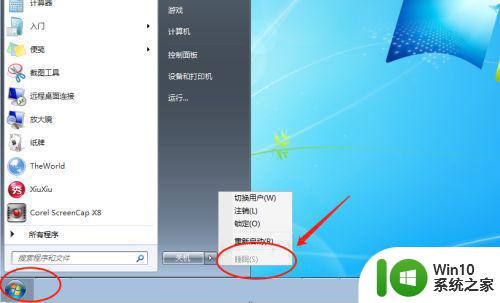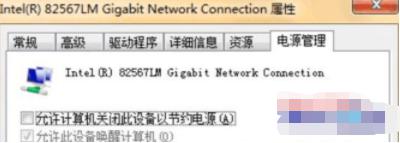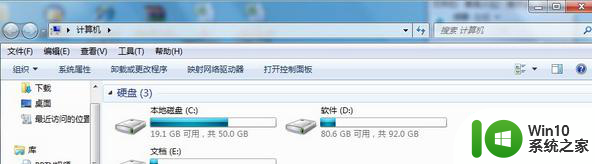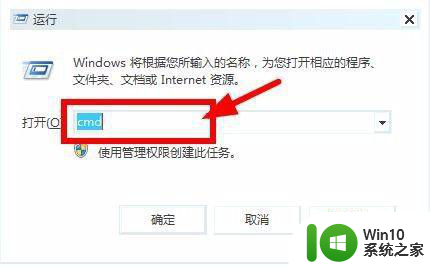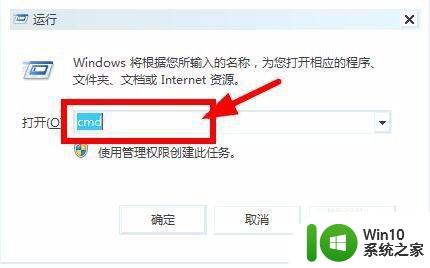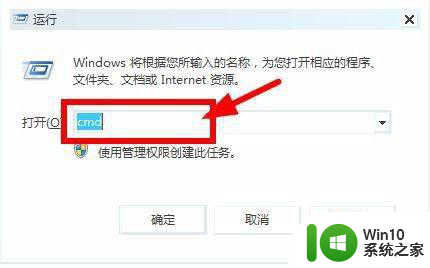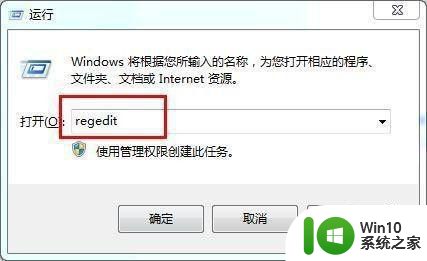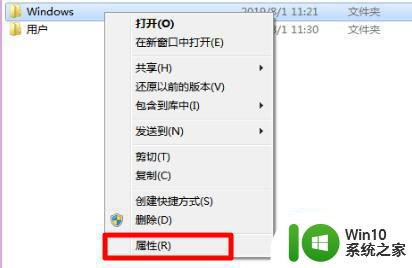win7电脑睡眠按钮变灰色如何解决 台式机win7睡眠按钮灰色的怎么办
更新时间:2023-03-13 09:36:15作者:yang
近日有台式机win7系统用户想要设置进入睡眠模式,可是却遇到睡眠按钮是灰色的,这样就无法进行睡眠了,那么遇到这样的问题该怎么办才好呢,为了帮助大家更好的解决这个问题,本文给大家找到了win7电脑睡眠按钮变灰色的详细解决方法给大家参考。
具体步骤如下:
1、点击电脑桌面左下角的WIN菜单可以看到睡眠选项为灰色。
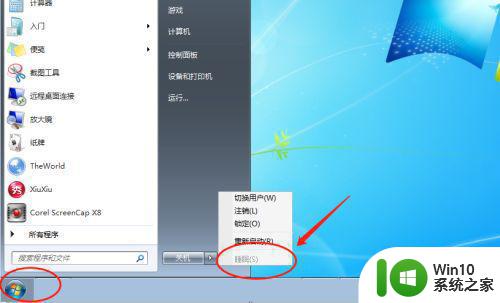
2、点击上方的“运行”进入。
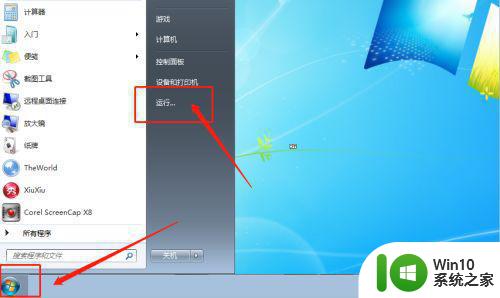
3、在输入框里面输入“cmd”并按下回车键。
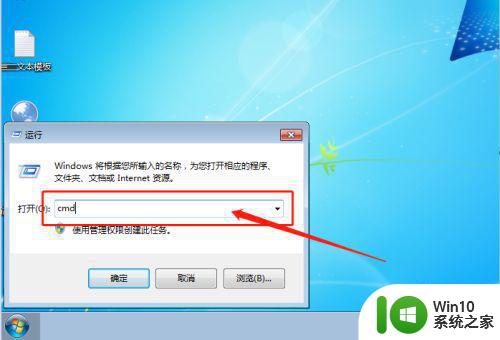
4、这样就可以进入指令控制方式。
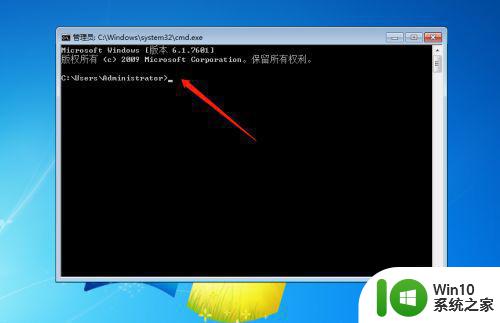
5、在输入框中输入:powercfg -h on 并按下回车键。
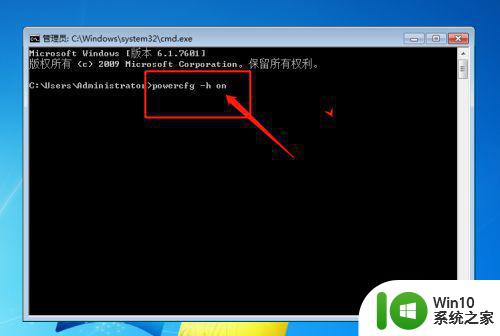
6、按下回车键之后就可以设置完成了。
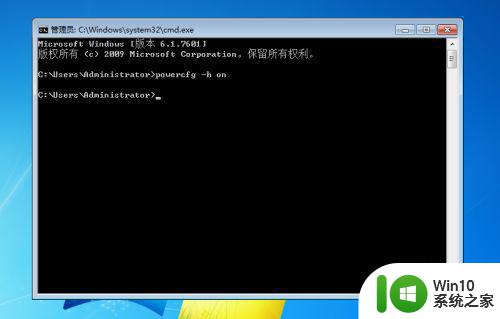
7、再次打开的时候可以看到“休眠”选项可以选择了。
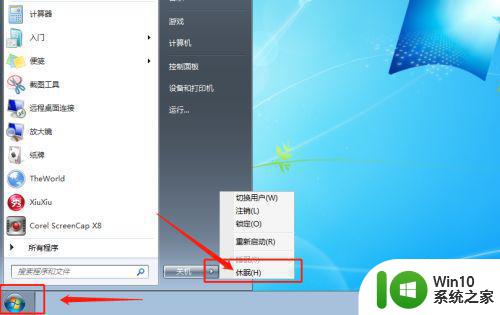
关于台式机win7睡眠按钮灰色的详细解决方法就给大家介绍到这里了,碰到一样情况的用户们可以学习上面的方法来进行解决吧。